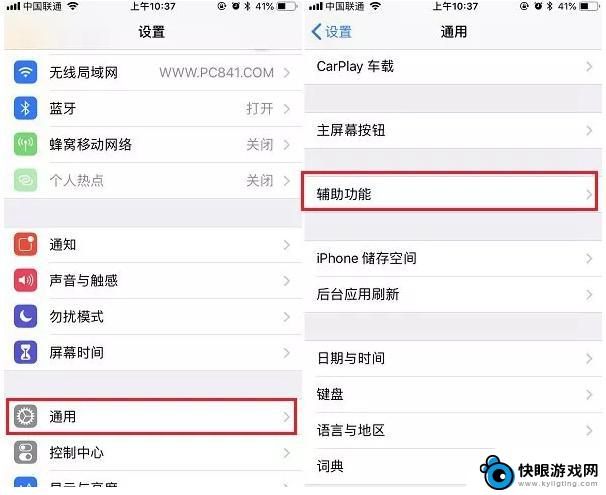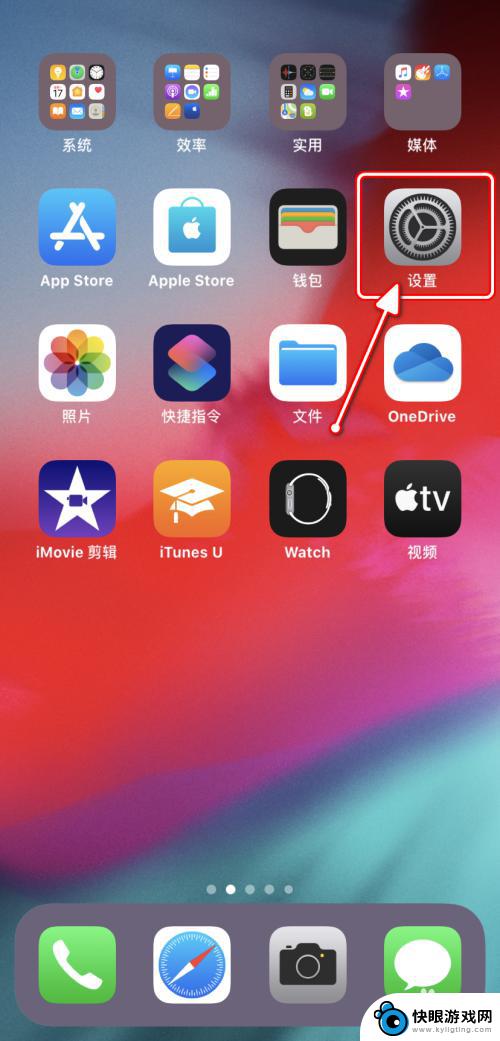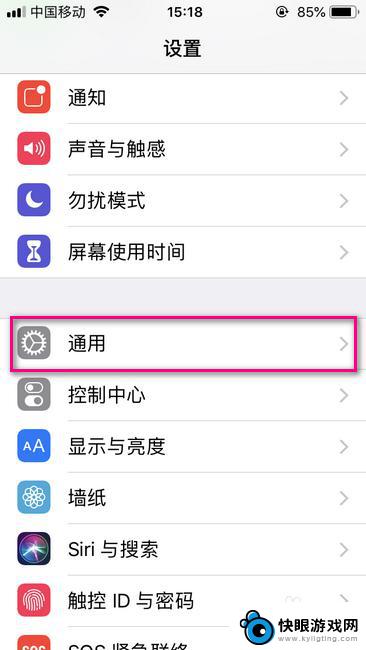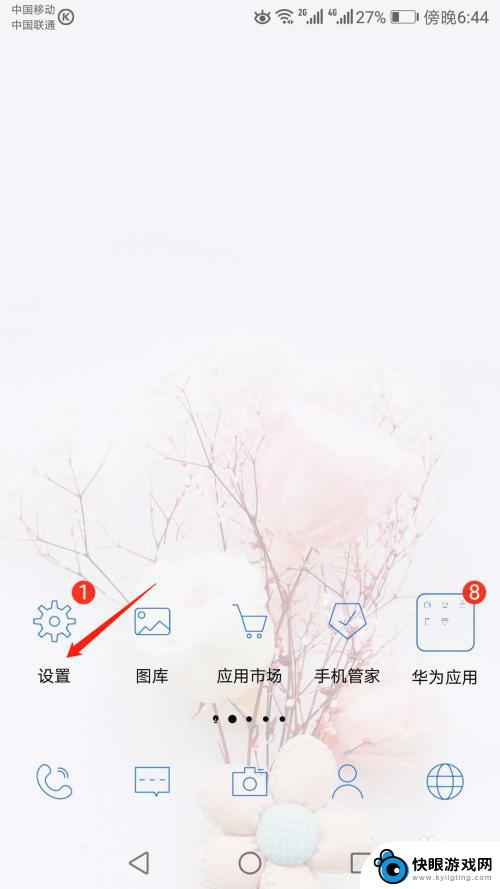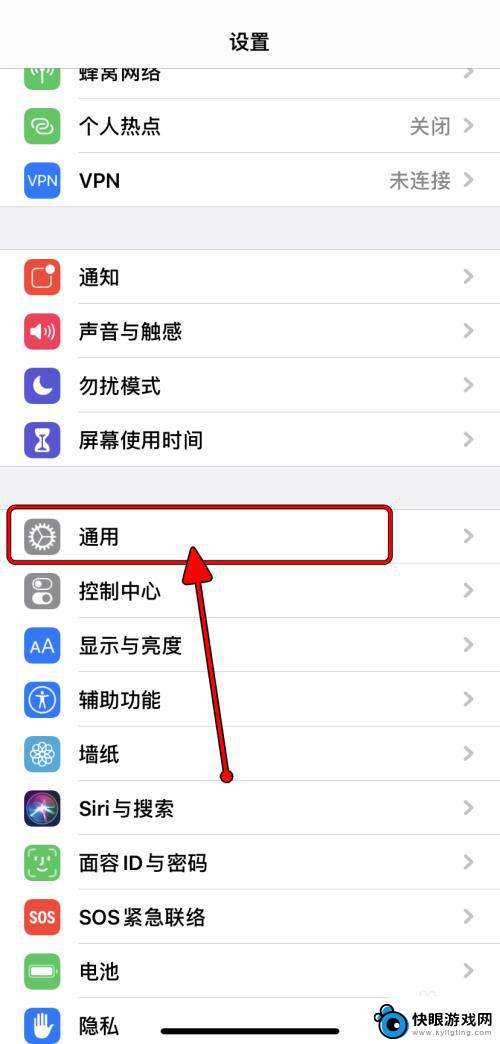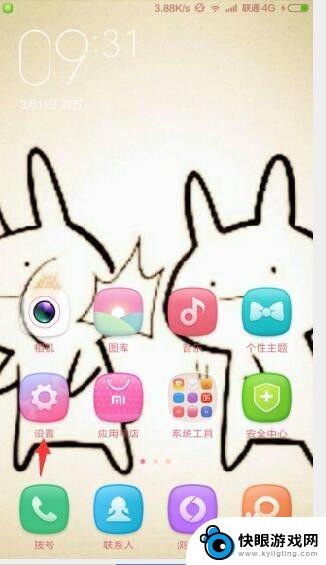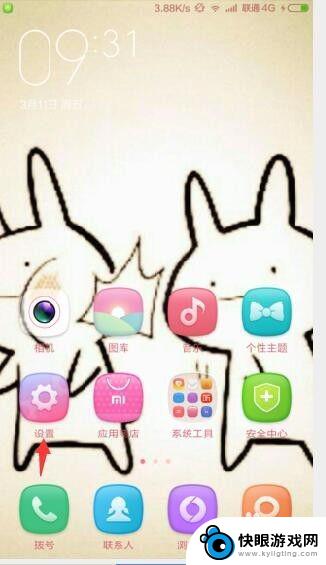怎么改手机的字体样式 iPhone如何更换字体样式教程
时间:2024-03-08来源:快眼游戏网
在现代社会中手机已经成为人们生活中不可或缺的一部分,随着人们对个性化需求的增加,单一的字体样式已经无法满足大众的需求。于是改变手机的字体样式成为了许多用户追求的目标。而对于iPhone用户来说,如何更换字体样式也许是一个值得探索的问题。本篇文章将为大家介绍iPhone如何更换字体样式的教程,帮助大家实现个性化的手机字体样式,让手机焕发出独特的魅力。
iPhone如何更换字体样式教程
操作方法:
1.打开手机桌面,点击【设置】。
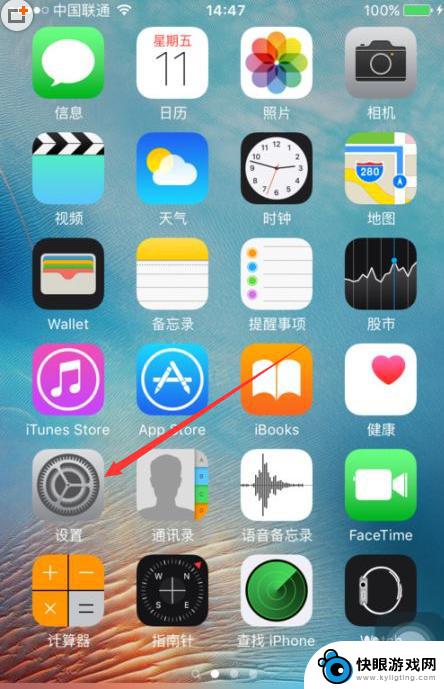
2.点击【通用】。
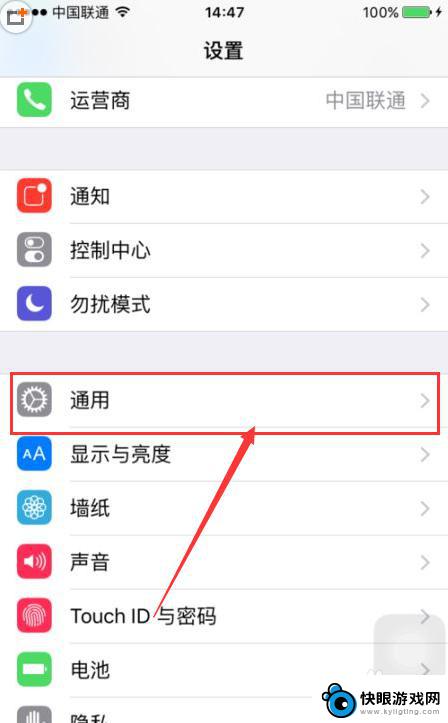
3.接着点击【辅助功能】。
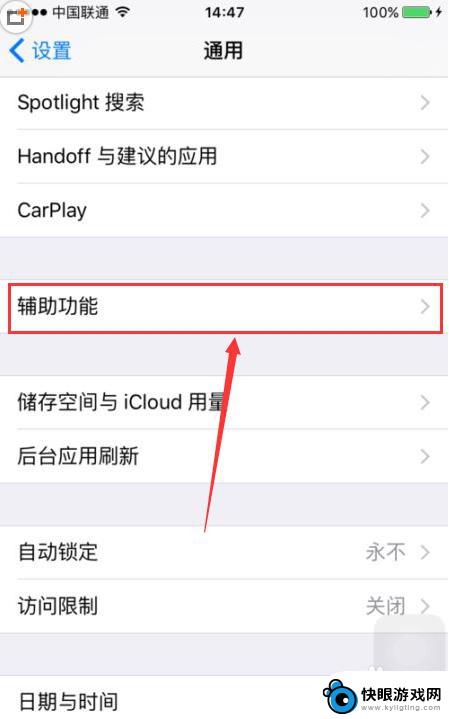
4.然后点击【字幕与隐藏式字幕】。
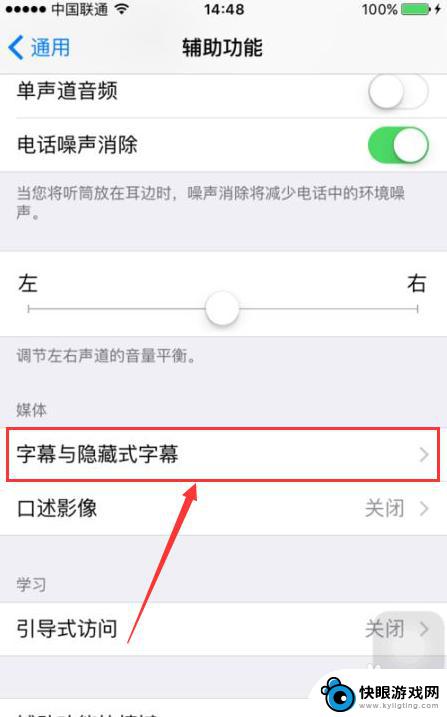
5.接着点击【样式】。
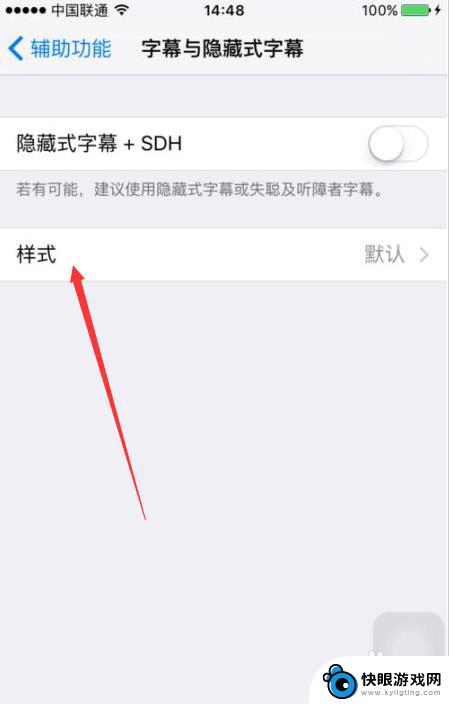
6.接下来点击【创建新的样式】。
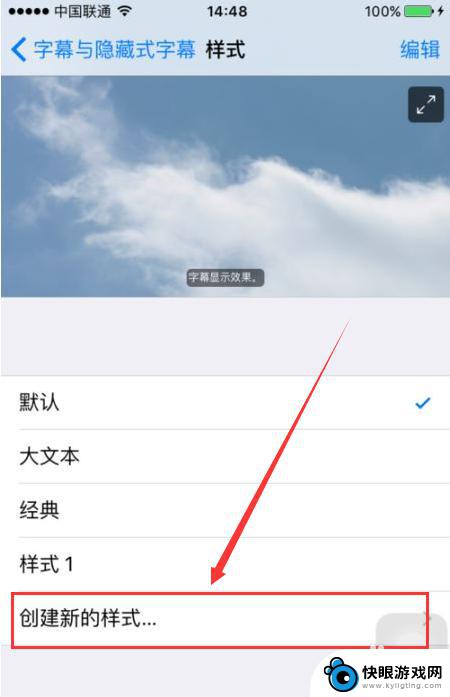
7.然点【字体】。选择自己喜欢的字体就可以看到效果了。
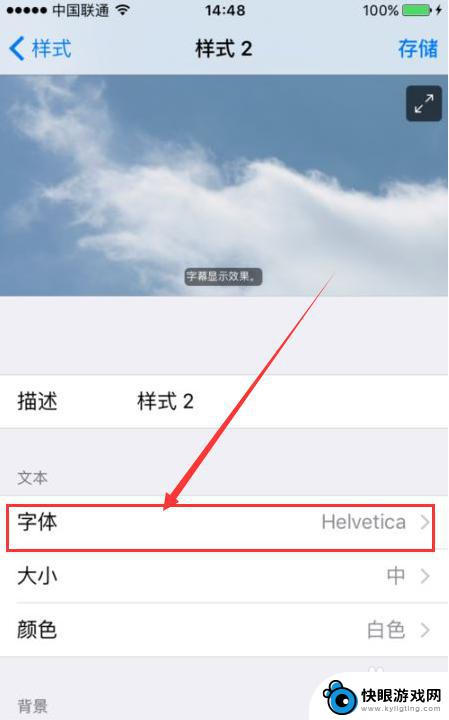
8.这里上面有字体的预览效果。
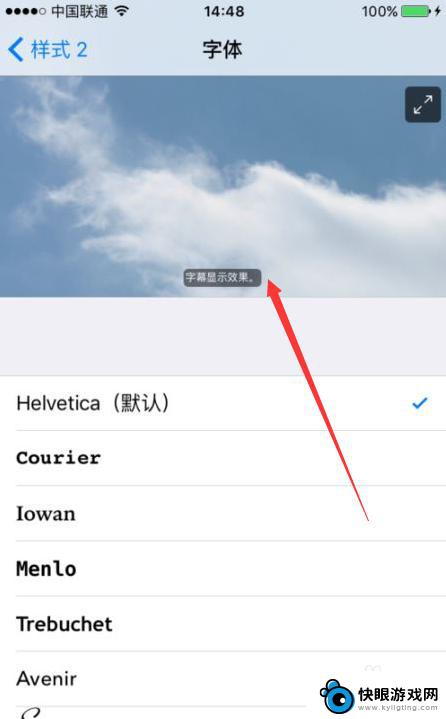
以上就是修改手机字体样式的全部内容,如果你遇到这个问题,可以尝试按照这个方法来解决,希望对大家有所帮助。